SAP Business Warehouse 커넥터 문제 해결
이 문서에서는 SAP BW(Business Warehouse) 커넥터를 사용하기 위한 문제 해결 상황(및 가능한 솔루션)을 제공합니다.
SAP BW 고급 추적 수집
참고 항목
SAP BW 서버로 전송된 쿼리의 추적을 수집하려면 Power BI Desktop을 통해서만 제공할 수 있는 몇 가지 옵션과 설정이 필요합니다. Power BI Desktop의 복사본이 아직 없는 경우 Microsoft 다운로드 센터에서 복사본을 가져올 수 있습니다. 이 무료 버전을 사용하여 고급 추적에 필요한 옵션 및 설정을 모두 설정할 수 있습니다.
오류가 발생할 때 여러 번 SAP BW 서버 및 해당 응답으로 전송된 쿼리의 추적을 수집하는 것이 유리할 수 있습니다. 다음 절차에서는 SAP BW 커넥터를 사용하여 발생하는 문제에 대한 고급 추적을 설정하는 방법을 보여 줍니다.
실행 중인 경우 Power BI Desktop을 닫습니다.
새 환경 변수를 만듭니다.
Windows 제어판 시스템>고급 시스템 설정 선택합니다.
명령 프롬프트를 열고 sysdm.cpl 입력할 수도 있습니다.
시스템 속성에서 고급 탭을 선택한 다음 환경 변수를 선택합니다.
환경 변수의 시스템 변수 아래에서 새로 만들기를 선택합니다.
새 시스템 변수의 변수 이름에서 PBI_EnableSapBwTracing 입력하고 변수 값 아래에 true를 입력합니다.
확인을 선택합니다.
이 고급 추적이 활성화되면 Traces 폴더에 SapBw라는 추가 폴더가 만들어집니다. Traces 폴더의 위치는 이 절차의 나머지 부분을 참조하세요.
Power BI Desktop을 실행합니다.
캡처하기 전에 캐시를 지웁다.
- Power BI 데스크톱에서 파일 탭을 선택합니다.
- 옵션 및 설정>옵션을 선택합니다.
- 전역 설정에서 데이터 로드를 선택합니다.
- 캐시 지우기를 선택합니다.
옵션 및 설정에 있는 동안 추적을 사용하도록 설정합니다.
- 전역 설정에서 진단을 선택합니다.
- 추적 사용을 선택합니다.
옵션 및 설정>글로벌>진단에 있는 동안 크래시 덤프/추적 폴더 열기를 선택합니다. 새 추적을 캡처하기 전에 폴더가 명확한지 확인합니다.
이슈를 재현합니다.
완료되면 로그가 디스크로 플러시되도록 Power BI Desktop을 닫습니다.
SapBw 폴더 아래에서 새로 캡처된 추적을 볼 수 있습니다(SapBw 폴더가 포함된 Traces 폴더는 Power BI Desktop의 진단 페이지에서 크래시 덤프/추적 열기 폴더를 선택하여 표시됨).
환경 변수를 제거하거나 PBI_EnableSapBwTracing false로 설정하여 완료되면 이 고급 추적을 비활성화해야 합니다.
CPIC 추적을 사용하여 SAP BW 고급 추적 수집
인증 또는 SSO(Single Sign-On) 문제를 조사하는 경우 2d단계를 제외하고 SAP BW 고급 추적 수집에 설명된 것과 동일한 절차를 사용하여 다음 추가 시스템 변수 및 값을 입력합니다.
- CPIC_TRACE— 3
- CPIC_TRACE_DIR - 유효한 폴더(예: E:\traces\CPIC)
프로시저의 나머지 부분도 동일하게 기본. CPIC_TRACE_DIR 환경 변수에서 지정한 폴더에서 CPIC 추적을 볼 수 있습니다. SapBw 폴더 아래에서 일반 추적을 볼 수도 있습니다.
또한 환경 변수를 제거하거나 BI_EnableSapBwTracing false로 설정하고 CPIC_TRACE 0으로 설정하여 작업이 완료되면 이 고급 추적을 비활성화해야 합니다.
SAP .NET 커넥터의 클린 설치 수행
SAP .NET 커넥터를 다시 설치해야 하는 경우:
SAP .NET 커넥트or를 제거(제거)합니다.
제거한 후 다음 경로가 없거나 DLL이 포함되지 않도록 하여 SAP .NET 커넥트or가 GAC(전역 어셈블리 캐시)에 설치되어 있지 않은지 확인합니다.
32비트 GAC:
C:\Windows\Microsoft.NET\assembly\GAC_32\sapnco\v4.0_3.0.0.42__50436dca5c7f7d23
C:\Windows\Microsoft.NET\assembly\GAC_32\sapnco_utils\v4.0_3.0.0.42__50436dca5c7f7d23
64비트 GAC:
C:\Windows\Microsoft.NET\assembly\GAC_64\sapnco\v4.0_3.0.0.42__50436dca5c7f7d23
C:\Windows\Microsoft.NET\assembly\GAC_64\sapnco_utils\v4.0_3.0.0.42__50436dca5c7f7d23
이진 파일이 프로그램 파일에 없는지 확인합니다. 다음 위치가 없거나 비어 있는지 확인합니다.
C:\Program Files\SAP\SAP_DotNet커넥트or3_Net40_x64
C:\Program Files (x86)\sap\SAP_DotNet커넥트or3_Net40_x86
커넥터를 다시 설치하고 GAC에 어셈블리 설치 옵션을 선택해야 합니다. 최신 3.0.23을 사용하는 것이 좋습니다.
오류 메시지 문제 해결
SAP BW ErrorCode 메서드를 찾을 수 없음
Method not found: 'Int32 SAP.Middleware.Connector.RfcBaseException.get_ErrorCode()'
이 오류는 SAP BW 서버에서 오류가 발생하고 SAP .NET 커넥터가 해당 오류에 대한 정보를 검색하려고 할 때 throw됩니다. 그러나 이 오류는 실제 오류를 숨기고 있을 수 있습니다. 이 오류는 다음과 같은 경우에 발생할 수 있습니다.
이전 버전의 SAP .NET 커넥터 사용
여러 버전의 SAP .NET 커넥터가 설치됩니다.
SAP .NET 커넥터는 GAC(전역 어셈블리 캐시)에 한 번, GAC에 한 번 설치되지 않은 두 번 설치되었습니다.
SAP .NET 커넥터의 클린 설치 수행의 지침에 따라 커넥터를 다시 설치합니다.
이렇게 하면 문제가 해결되지 않지만 실제 오류 메시지가 표시됩니다.
예외: 'Microsoft.Mashup.Engine1.Library.SapBusinessWarehouse'의 형식 이니셜라이저입니다.
SapBwMicrosoftProviderFactoryService'에서 예외를 throw했습니다.
SAP .NET 커넥터의 클린 설치 수행의 지침에 따라 커넥터를 다시 설치합니다.
이 커넥터에는 하나 이상의 추가 구성 요소가 필요합니다.
이 오류 메시지가 표시되면 다음 문제 해결 단계를 사용합니다.
SAP .NET 커넥터의 버전이 올바른 비트 길이로 설치되어 있는지 확인합니다. Power BI Desktop 64비트가 설치된 경우 64비트 SAP .NET 커넥터를 설치했는지 확인합니다.
SAP .NET 커넥트or를 설치하는 동안 GAC에 어셈블리 설치가 검사 확인합니다. GAC가 설치되어 있는지 확인하려면 Windows 탐색기를 열고 다음으로 이동합니다.
C:\Windows\Microsoft.NET\assembly\GAC_64\sapnco
예를 들어 전체 경로는 다음과 같습니다.
C:\Windows\Microsoft.NET\assembly\GAC_64\sapnco\v4.0_3.0.0.42__50436dca5c7f7d23\sapnco.dll
SAP .NET 커넥터의 32비트 버전을 설치한 경우 C:\Windows\Microsoft.NET\assembly\GAC_32\sapnco\v4.0_3.0.0.42__50436dca5c7f7d23\sapnco.dll(32비트 버전의 Power BI Desktop이 필요합니다).
GAC를 검사 또 다른 방법은 gacutil(강력한 이름 서명을 사용하지 않도록 설정하는 옵션 중 하나)을 사용하는 것입니다. 64비트 명령 프롬프트에서 실행해야 합니다. 명령 프롬프트를 열고 gacutil.exe 경로로 이동하고 실행하여 GAC의 내용을 검사 수 있습니다.
gacutil -l
예를 들어 출력에 다음이 표시됩니다.
sapnco, Version=3.0.0.42, Culture=neutral, PublicKeyToken=50436dca5c7f7d23, processorArchitecture=AMD64 sapnco_utils, Version=3.0.0.42, Culture=neutral, PublicKeyToken=50436dca5c7f7d23, processorArchitecture=AMD64
"함수에 대한 RFC 권한 부여 없음 ...*
구현 2.0에서는 다음 BAPI에 액세스해야 합니다. 해결하려면 SAP Basis 팀에 문의하고 사용자에 대한 이러한 BAPI 및 RFC에 대한 권한을 요청합니다.
연결:
- RFC_PING
- RFC_METADATA_GET
MDX 실행:
- RSR_MDX_CREATE_OBJECT
- BAPI_MDDATASET_CREATE_OBJECT
- BAPI_MDDATASET_SELECT_DATA
- BAPI_MDDATASET_DELETE_OBJECT
- RSR_MDX_GET_AXIS_INFO
- RSR_MDX_GET_AXIS_DATA
- RSR_MDX_GET_CELL_DATA
- BAPI_MDDATASET_GET_AXIS_INFO
- BAPI_MDDATASET_GET_AXIS_DATA
- BAPI_MDDATASET_GET_CELL_DATA
ExecutionMode 평면화:
- RSR_MDX_GET_FLAT_DATA
- RSR_MDX_GET_FS_DATA
- BAPI_MDDATASET_GET_FLAT_DATA
- BAPI_MDDATASET_GET_FS_DATA
ExecutionMode 스트리밍:
- BAPI_MDDATASET_GET_STREAMDATA
- BAPI_MDDATASET_GET_STREAMINFO
ExecutionMode BasXml:
- RSR_MDX_BXML_GET_DATA
- RSR_MDX_BXML_GET_GZIP_DATA
- RSR_MDX_BXML_GET_INFO
- RSR_MDX_BXML_SET_BINDING
메타데이터:
- BAPI_MDPROVIDER_GET_DIMENSIONS
- BAPI_MDPROVIDER_GET_CATALOGS
- BAPI_MDPROVIDER_GET_CUBES
- BAPI_MDPROVIDER_GET_MEASURES
- BAPI_MDPROVIDER_GET_HIERARCHYS
- BAPI_MDPROVIDER_GET_LEVELS
- BAPI_MDPROVIDER_GET_PROPERTIES
- BAPI_MDPROVIDER_GET_MEMBERS
- BAPI_MDPROVIDER_GET_VARIABLES
정보:
- BAPI_IOBJ_GETDETAIL(형식화된 차원(DATS, TIMS)에 필요)
- BAPI_USER_GET_DETAIL(평면화 인터페이스에만 사용)
- RFC_READ_TABLE(카탈로그 이름 및 특정 변수 값 호출에 필요)
기본 SAP .NET 커넥터에서 호출할 수 있습니다.
- RFC_GET_FUNCTION_INTERFACE
- FUNCTION_IMPORT_INTERFACE
- DDIF_FIELDINFO_GET
- SYSTEM_FINISH_ATTACH_GUI
- BGRFC_DEST_CONFIRM
- BGRFC_CHECK_UNIT_STATE_SERVER
- BGRFC_DEST_SHIP
- ARFC_DEST_SHIP
- RFC_FUNCTION_SEARCH
- RFC_SYSTEM_INFO
- RFC_SET_REG_SERVER_PROPERTY
- RFC_DOCU
- SEO_GET_CLIF_REMOTE
- SYSTEM_PREPARE_ATTACH_GUI
- API_CLEAR_TID
- ARFC_DEST_CONFIRM
'Int32 SAP 메서드를 찾을 수 없습니다. 미들웨어. 커넥트or. RfcBaseException.get_ErrorCode()
SAP .NET 커넥터가 제대로 설치되어 있는지 확인합니다. SAP .NET 커넥터의 클린 설치 수행을 참조하세요.
이 오류는 GAC에 설치된 버전이 예상된 3.0.18.0 버전보다 낮을 때 나타납니다. SAP Note 2417315 이 시나리오에 대해 설명합니다.
커넥터에서 설정한 커넥트온 문자열 속성
SNC 파트너 이름과 SNC 라이브러리가 모두 제공되면 SAP BW 애플리케이션 서버 커넥터(구현 2.0)는 연결 문자열 이러한 속성을 설정합니다.
- SNC_MODE - SncModeApply
- 라이브러리 경로가 지정된 SNC_LIB 환경 변수인 경우 이 시점에서 확장됩니다.
- SNC_PARTNERNAME - 제공된 값
- SNC_QOP = RfcConfigParameters.RfcSncQOP.Default
이는 SAP BW 애플리케이션 서버 및 SAP BW 메시지 서버 연결 모두에 사용됩니다.
두 연결 유형 모두에 대해 커넥터는 다음을 설정합니다.
- LANG(언어)
- 클라이언트
SAP BW 애플리케이션 서버 연결의 경우 커넥터는 다음을 설정합니다.
- ASHOST(AppServerHost)
- SYSNR(SystemNumber)
SAP BW 메시지 서버 연결의 경우 커넥터는 다음을 설정합니다.
- MSHOST(MessageServerHost)
- SYSID(SystemID)
- GROUP(LogonGroup)
내부 MDX 명령이 <잘못되었습니다.>
이 오류는 SAP BW 서버에서 직접 발생합니다. Netweaver RFC를 기반으로 하는 커넥터의 구현 1은 사용자에게 이러한 오류를 노출하지 않고 빈 결과 집합을 반환했습니다.
이 문제는 다음 SAP Note에서 설명합니다. 이러한 노트에 액세스하려면 S-사용자가 필요합니다. 이 문제에 대한 관련 수정 사항을 적용하려면 SAP Basis 팀에 문의하세요.
- 1084454 - MDX: 시스템 오류 "내부> MDX 명령<이 잘못되었습니다."
- 1282785 - MDX: 시스템 오류 "내부> MDX 명령<이 잘못되었습니다."
- 401607 - 슬라이서에서 CROSSJOIN이 있는 MDX 명령의 오류
- 1786009 - 특수 문자와 함께 멤버 수식을 사용할 때 잘못된 MDX
또한 다른 유사한 오류의 경우 다음 SAP 노트의 내용을 검토하고 사용자 환경에 맞게 적용할 수 있습니다.
문제 및 제한 사항
SAP 큐브에서 변수 이름을 변경하면 DirectQuery 보고서가 손상되어 복구할 수 없는 상태가 됩니다.
다음과 같은 증상이 발생합니다.
오류 메시지—
[Expression.Error] The import [XXXX] matches no exports.로그에서 다음을 실행합니다.
Message: [Expression.Error] The key didn't match any rows in the table.스택 추적:
at Microsoft.Mashup.Engine1.Runtime.TableValue.get_Item(Value key) at Microsoft.Mashup.Engine1.Library.Cube.CubeParametersModule.Cube.ApplyParameterFunctionValue.GetParameterValue(CubeValue cubeValue, Value parameter) at Microsoft.Mashup.Engine1.Library.Cube.CubeParametersModule.Cube.ApplyParameterFunctionValue.TypedInvoke(TableValue cube, Value parameter, Value arguments) Detail: [Key = [Id = \"[!V000004]\"], Table = #table({...}, {...})]
가능한 해결 방법 중 하나는 다음과 같습니다.
PBIX 파일의 복사본을 만듭니다(상황이 손상될 수 있으므로).
값이 true인 PBI_AlwaysEnableQueryEditor 환경 변수를 추가합니다. 이 설정을 사용하면 DirectQuery 모드에서도 쿼리 편집기 액세스가 허용됩니다.
참고 항목
이 환경 변수는 지원되지 않으므로 여기에 설명된 대로만 사용해야 합니다.
"큐브" 쿼리를 마우스 오른쪽 단추로 클릭하고 고급 편집기 선택합니다.
쿼리에 "{Cube.ApplyParameter, "[! V000004]" (누락된 매개 변수)"입니다. 해당 줄을 제거합니다.
완료를 선택합니다.
Power Query 편집기 닫습니다.
영향을 받는 시각적 개체를 새로 고칩니다.
위의 해결 방법이 작동하지 않는 경우 유일한 대안은 보고서를 다시 만드는 것입니다.
SAP BW의 숫자 데이터
참고 항목
다음 정보는 SAP BW 커넥터의 구현 1.0 또는 평면화 모드로 SAP BW 커넥터의 구현 2.0을 사용하는 경우에만 적용됩니다(ExecutionMode=67인 경우).
SAP BW의 사용자 계정에는 SAP GUI에서 사용자에게 표시될 때 10진수 또는 날짜/시간 값의 형식을 지정하는 방법에 대한 기본 설정이 있습니다.
기본 설정은 계정에 대한 사용자 프로필의 SAP 시스템에 기본 있으며, 사용자는 메뉴 경로 시스템>사용자 프로필>소유 데이터를 사용하여 SAP GUI에서 이러한 설정을 보거나 변경할 수 있습니다.
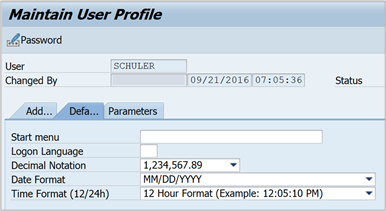
Power BI Desktop은 SAP 시스템에 연결된 사용자의 10진수 표기법을 쿼리하고 이 표기법을 사용하여 SAP BW의 데이터에서 10진수 값의 서식을 지정합니다.
SAP BW는 (쉼표) 또는 . 점(점)을 소수 구분 기호로 사용하여 10진수 데이터를 , 반환합니다. 소수 구분 기호에 사용해야 하는 SAP BW를 지정하기 위해 Power BI Desktop에서 사용하는 드라이버가 호출합니다 BAPI_USER_GET_DETAIL. 이 호출은 10진수 형식 표기법을 저장하는 필드가 있는 구조 DCPFM 체를 DEFAULTS반환합니다. 필드는 다음 값 중 하나를 사용합니다.
- ' ' (space) = Decimal point is 쉼표: N.NNN,NN
- 'X' = 소수점은 마침표입니다. N,NNN.NN
- 'Y' = 소수점은 NNN NNN, NN
이 문제를 보고한 고객은 다음 메시지와 유사한 오류 메시지와 함께 잘못된 데이터를 표시하는 특정 사용자에 대한 호출 BAPI_USER_GET_DETAIL 이 실패했음을 발견했습니다.
You are not authorized to display users in group TI:
<item>
<TYPE>E</TYPE>
<ID>01</ID>
<NUMBER>512</NUMBER>
<MESSAGE>You are not authorized to display users in group TI</MESSAGE>
<LOG_NO/>
<LOG_MSG_NO>000000</LOG_MSG_NO>
<MESSAGE_V1>TI</MESSAGE_V1>
<MESSAGE_V2/>
<MESSAGE_V3/>
<MESSAGE_V4/>
<PARAMETER/>
<ROW>0</ROW>
<FIELD>BNAME</FIELD>
<SYSTEM>CLNTPW1400</SYSTEM>
</item>
이 오류를 해결하려면 사용자는 SAP 관리자에게 Power BI에서 사용되는 SAP BW 사용자에게 실행할 BAPI_USER_GET_DETAIL권한을 부여하도록 요청해야 합니다. 또한 이 문제 해결 솔루션의 앞부분에서 설명한 대로 사용자에게 필요한 DCPFM 값이 있는지 확인할 가치가 있습니다.
SAP BEx 쿼리에 대한 커넥트ivity
다음 이미지와 같이 특정 속성을 사용하도록 설정하여 Power BI Desktop에서 BEx 쿼리를 수행할 수 있습니다.
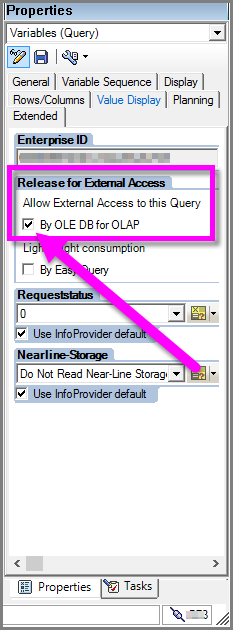
MDX 인터페이스 제한 사항
MDX 인터페이스의 제한 사항은 긴 변수가 기술 이름을 잃고 V00000#으로 대체된다는 것입니다.
탐색기 창에 데이터 미리 보기 없음
경우에 따라 탐색기 대화 상자에 데이터 미리 보기가 표시되지 않고 개체 오류 메시지의 인스턴스로 설정되지 않은 개체 참조를 제공합니다.
SAP 사용자는 특정 BAPI 함수 모듈에 액세스하여 메타데이터를 얻고 SAP BW의 InfoProviders에서 데이터를 검색해야 합니다. 이러한 모듈에는 다음이 포함됩니다.
- BAPI_MDPROVIDER_GET_CATALOGS
- BAPI_MDPROVIDER_GET_CUBES
- BAPI_MDPROVIDER_GET_DIMENSIONS
- BAPI_MDPROVIDER_GET_HIERARCHYS
- BAPI_MDPROVIDER_GET_LEVELS
- BAPI_MDPROVIDER_GET_MEASURES
- BAPI_MDPROVIDER_GET_MEMBERS
- BAPI_MDPROVIDER_GET_VARIABLES
- BAPI_IOBJ_GETDETAIL
이 문제를 해결하려면 사용자가 다양한 MDPROVIDER 모듈 및 BAPI_IOBJ_GETDETAIL에 액세스할 수 있는지 확인합니다. 이 문제 또는 유사한 문제를 추가로 해결하려면 추적을 사용하도록 설정할 수 있습니다. 파일>옵션 및 설정>옵션을 선택합니다. 옵션에서 진단을 선택한 다음 추적 사용을 선택합니다. 추적이 활성화된 동안 SAP BW에서 데이터를 검색하고 추적 파일을 검사하여 자세한 내용을 확인합니다.
메모리 예외
경우에 따라 다음 메모리 오류 중 하나가 발생할 수 있습니다.
Message: No more memory available to add rows to an internal table.Message: [DataSource.Error] SAP Business Warehouse: The memory request for [number] bytes could not be complied with.Message: The memory request for [number] bytes could not be complied with.
이러한 메모리 예외는 SAP BW 서버에서 발생하며 서버에서 쿼리를 처리하는 데 사용할 수 있는 메모리가 부족하기 때문입니다. 쿼리가 대량의 결과 집합을 반환하거나 쿼리가 너무 복잡하여 서버에서 처리할 수 없는 경우(예: 쿼리에 많은 교차 조인이 있는 경우) 이 오류가 발생할 수 있습니다.
이 오류를 해결하려면 쿼리를 간소화하거나 더 작은 쿼리로 나누는 것이 좋습니다. 가능하면 서버에 더 많은 집계를 푸시합니다. 또는 SAP Basis 팀에 문의하여 서버에서 사용할 수 있는 리소스를 늘리세요.
Power BI Desktop에서 60자보다 긴 텍스트 문자열 로드 실패
경우에 따라 Power BI Desktop에서 텍스트 문자열이 60자로 잘리는 것을 발견할 수 있습니다.
먼저 2777473 - MDX: BW 또는 BW/4HANA에 액세스하는 Power BI에 대한 FAQ의 지침을 따르고 문제가 해결되는지 확인합니다.
파워 쿼리 SAP Business Warehouse 커넥터는 타사 액세스를 위해 SAP에서 제공하는 MDX 인터페이스를 사용하므로 MDX 인터페이스와 SAP BW 서버 간의 계층을 소유하고 있으므로 가능한 솔루션을 위해 SAP에 문의해야 합니다. 특정 시나리오에 대해 "긴 텍스트는 XL"을 지정할 수 있는 방법을 묻습니다.
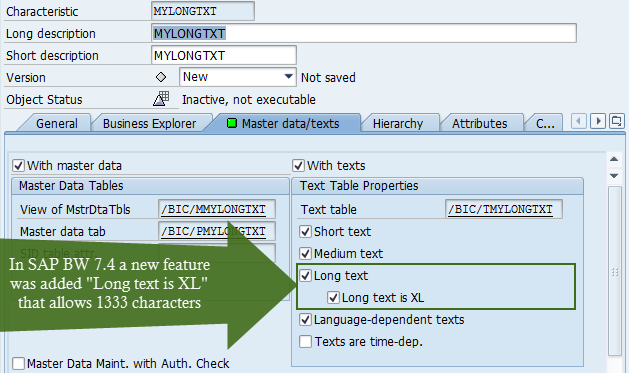
SAP BW의 "긴 텍스트"에도 불구하고 CHAR 제한 60
SAP BW의 "긴 텍스트" 특성이 Power BI에서 60자 제한으로 표시되는 알려진 제한 사항이 있습니다. 이 문자 제한은 MDX 인터페이스의 제한으로 인해 발생하며 알려진 해결 방법은 없습니다. SAP는 이 SAP Note에서 이 MDX 제한 사항을 문서화했습니다.
직접 쿼리를 사용하는 경우 구현 2.0으로 마이그레이션
SAP Business Warehouse 커넥터의 구현 1.0이 사용되지 않아서 구현 2.0을 활용하기 위해 쿼리를 업데이트해야 할 수 있습니다. 직접 쿼리를 사용하는 경우 쿼리 편집기 액세스가 제한됩니다. 따라서 전체 쿼리를 다시 만들지 않고는 구현 2.0으로 쉽게 전환할 수 없습니다. 해결 방법은 쿼리 편집기 액세스를 허용하는 시스템 환경 변수를 추가하는 것입니다. 다음 단계는 공식적으로 지원되지 않으며 여기에 설명된 대로만 사용해야 합니다.
- 파일 탐색기>이 PC>속성>고급 시스템 설정>환경 변수 시스템 변수>>새로 만들기로 이동하거나 명령 프롬프트를 열고 시스템 변수에서 새로
sysdm.cpl만들기를 선택하여 새 환경 변수를 만듭니다. - 환경 변수
PBI_AlwaysEnableQueryEditor의 이름을 지정하고 값을true설정합니다. 이 변수 설정을 사용하면 직접 쿼리 모드에서도 쿼리 편집기 액세스가 가능합니다. - Power BI Desktop의 홈 탭에서 데이터 변환을 선택하여 파워 쿼리 편집기를 엽니다.
- 해당 문서의 2단계부터 다음 지침에 따라 구현 2.0을 사용하도록 쿼리를 업데이트합니다.
최종 쿼리는 다음과 같이 SapBusinessWarehouse.Cubes("server", "system", "clientId", [Implementation = "2.0"])표시됩니다.